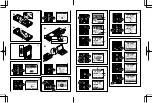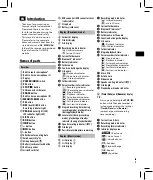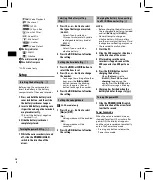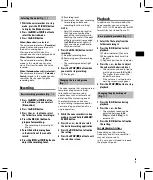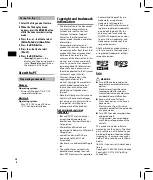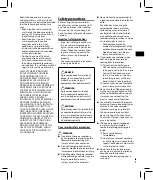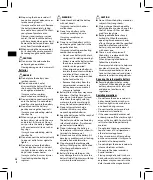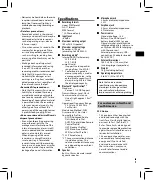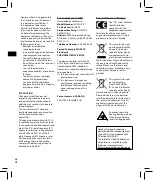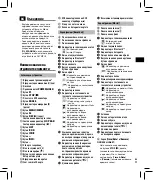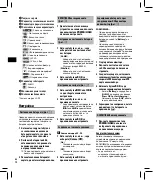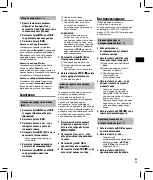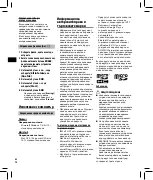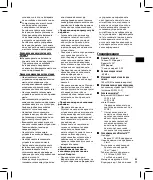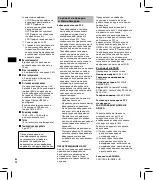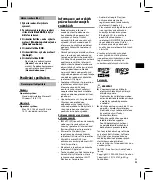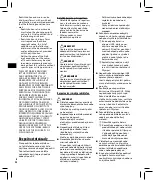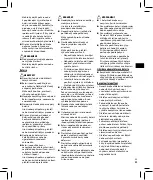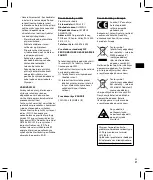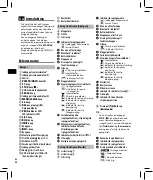Избор на режим (фиг.
6
)
1
Докато гласовото записващо
устройство е в режим «Стоп»,
натиснете бутон
F1
(Начало), за да
се покаже екранът [
Home
].
2
Натиснете бутон
9
или
0
,
за да изберете желания режим.
3
Натиснете бутона
`
OK
.
Когато се избере [
Recorder
]:
Гласовото записващо устройство
влиза в режим [
Recorder
]. Аудио може
да се записва с вградения микрофон.
Файловете, записани с вградения
микрофон, могат също да бъдат
възпроизведени.
Когато се избере [
Music
]:
Гласовото записващо устройство
влиза в режим [
Music
]. В този
режим можете да възпроизвеждате
прехвърлени в гласовото записващо
устройство музикални файлове.
Когато се избере [
Calendar Search
]:
Гласовото записващо устройство
влиза в режим [
Calendar Search
].
В този режим можете да търсите
файлове по датата на записване.
Записване
Основна процедура за записване
(фиг.
7
)
1
Натиснете бутон
9
или
0
от екрана [
Home
] и изберете
[
Recorder
].
2
Натиснете бутона
`
OK
.
3
Натиснете бутон + или –, за да
изберете папката, в която да
съхраните записа.
4
Натиснете бутон
REC (
s
)
, за да се
приготвите за записването.
• Светлинният индикатор за
запис мига.
5
Насочете вградения микрофон
в посоката на записвания звук.
6
Натиснете бутон
9
или
0
,
за да регулирате нивото на
записване.
a
Ниво на записване
b
Индикатор за ниво (променя
се в зависимост от силата
на звука при записване
и настройките на функцията
за записване)
ЗАБЕЛЕЖКА:
• Регулирайте нивото на
записване така, че да не
превишава пиковата стойност
на индикатора за ниво, като
проверявате индикатора. Ако
пиковата стойност се превиши,
индикаторът
PEAK
ще светне
и евъзможно записването аудио
да бъде изкривено.
7
Натиснете бутона
REC
(
s
) за
стартиране на записването.
c
Изминало време на запис
d
Оставащо възможно време
за запис
• Индикаторът за запис светва.
8
Натиснете бутона
STOP
(
4
), когато
искате да спрете записването.
e
Дължина на файл
Смяна на сцената на записване
(фиг.
8
)
Гласовото записващо устройство
разполага с предварително
регистрирани шаблони за
оптимални настройки, съобразени
с различни приложения на
записването, като например за
лекции или за диктовка. При избора
на един от тези шаблони можете да
въведете няколко препоръчителни
настройки на записването само с
една единствена операция.
1
Докато гласовото записващо
устройство е в режим «Стоп»,
натиснете и задръжте бутона
MENU
/
SCENE
.
2
Натиснете бутон + или –, за да
изберете желаното приложение
за запис.
3
Натиснете бутона
`
OK
за
приключване на настройката.
4
Натиснете бутона
STOP
(
4
), за да
излезете от екрана за избор.
Възпроизвеждане
Освен файлове, записани
с диктофона, можете да
възпроизвеждате също и файлове
във формати WAV, FLAC (само за
модел LS-P4) или MP3, прехвърлени
от компютър.
Основна процедура за
възпроизвеждане (фиг.
9
)
1
Изберете файла за
възпроизвеждане от папката,
в който се намира.
2
Натиснете бутона
`
OK
, за да
започне възпроизвеждането.
a
Индикатор за папка/Име на
файл
b
Изминало време на запис/
Дължина на файла
c
Индикаторна лента
за позицията на
възпроизвеждане
3
Натиснете бутон + или –, за да
настроите силата на звука на
желаното ниво.
• Силата на звука може да
се регулира на настройка
между [
00
] и [
30
]. Колкото
е по-голямо числото, толкова
е по-силен звукът.
• Ако е зададена твърде висока
сила на звука, е възможно да
се появи предупредителен
екран.
4
Натиснете бутона
STOP
(
4
), за да
спрете възпроизвеждането.
Промяна на скоростта на
възпроизвеждане (фиг.
p
)
1
Натиснете бутона
`
OK
по време
на възпроизвеждане.
2
Натиснете бутон + или –.
• Скоростта
на
възпроизвеждане може да се
регулира между [
x0.5 Play
]
и [
x3.5 Play
] със стъпки на
нарастване от 0,1.
3
Натиснете бутона
`
OK
за
приключване на настройката.
13
BG